Media DVD dan CD masih digunakan untuk menyimpan game favorit dan video lama Anda, jadi pertanyaan tentang apa yang harus dilakukan jika disk tidak dapat dibaca masih relevan.
Apa yang harus dilakukan jika disk tidak dapat dibaca?
Pertama-tama, Anda perlu memastikan bahwa drive di komputer Anda berfungsi dengan baik. Ini mudah diverifikasi dengan memasukkan media serupa lainnya ke dalamnya.
Apakah penggeraknya benar? Goresan dan kerusakan pada sisi yang berfungsi dan berlawanan dapat menyebabkan tidak dapat dibaca. Anda dapat meratakan permukaan dengan goresan kecil dengan menutupi area yang rusak secara hati-hati dengan cat kuku yang tidak berwarna, tetapi tidak matte.
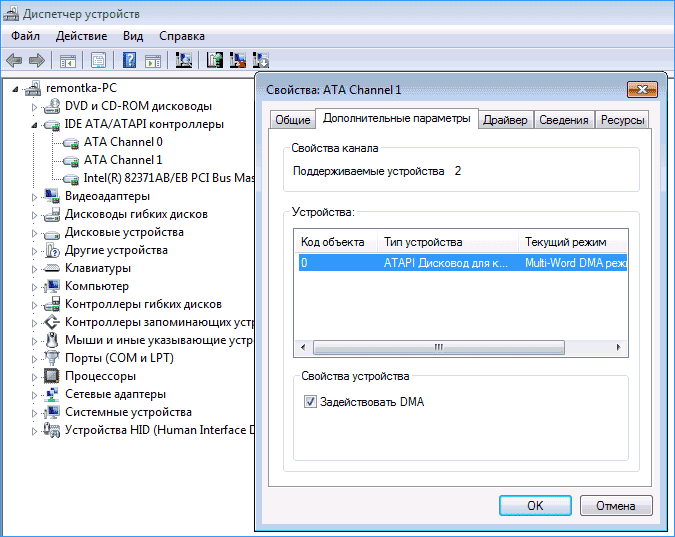
Tetapi ada cara lain untuk tindakan mekanis:
- Poles. Seka disk terlebih dahulu dengan kain bebas serabut. Anda dapat menggunakan yang khusus - untuk menyeka monitor. Jangan bergerak dalam lingkaran, tapi melintasi rel. Oleskan semir yang mengandung lilin dengan lembut ke area yang rusak. Lakukan beberapa gerakan pemolesan, singkirkan produk berlebih.
- Membekukan. Disk dalam amplop kertas ditempatkan di lemari es selama setengah jam, kemudian segera dimasukkan ke dalam drive dan disimpan ke komputer.
- Ada yang menggunakan aplikasi pasta gigi (murah, tanpa aditif, putih) atau hijau cemerlang.

Apa lagi yang bisa dilakukan untuk membaca disk?
Ada juga opsi perangkat lunak untuk memulihkan catatan:
- Anda dapat membaca informasi yang rusak menggunakan utilitas Unstoppable Copier yang dapat diunduh gratis. Sekalipun tidak semua, maka sebagian besar informasi akan disimpan di hard drive.
- Kebetulan drive kehilangan kemampuan untuk membaca disk setelah menginstal beberapa program atau game. Ingat apa yang Anda instal pada hari sebelumnya dan coba hapus instalannya. Kemudian Anda harus menggunakan titik pemulihan sistem awal dan kemudian memulai ulang komputer. Sebagai jaminan, Anda dapat menghapus drive DVD dari pengelola perangkat, dan setelah reboot, semuanya akan dipulihkan secara otomatis.

- Utilitas Microsoft Fixit.dvd.Run, Nero Drive Speed, dan CDSlow memperbaiki masalah disk dan memperbaiki secara otomatis. Anda harus menunggu hingga perangkat dipindai. Program akan mengatur ulang cluster yang rusak secara permanen dan tidak dapat dibatalkan. Saat informasi dari perangkat laser dipantulkan ke hard disk komputer, pemulihan dapat diselesaikan menggunakan, misalnya, utilitas CDCheck.
- Dengan membuat image CD menggunakan Clone CD, Easy CD Creator, Nero, atau CDRWin, Anda dapat memulihkan informasi ISOBuster atau WinISO. Bahkan plug-in untuk file ISO dari Windows Commander dapat membantu dalam hal ini.
- Program BadCopy Pro akan membantu memecahkan masalah tersebut. Dengan bantuan kotak dialog, itu akan meminta semua tindakan Anda.
Membuang sumber informasi yang rusak sama sekali tidak perlu, meskipun bukan fakta bahwa kesabaran Anda akan terbayar sepenuhnya.





